همانند زمانی که برای اولین بار ویندوز ۱۰ را نصب کردیم، ویندوز ۱۱ نیز مرورگر Microsoft Edge را بعنوان مرورگر پیشفرض خود تعیین میکند. این برنامه مبتنیبر Chromium است و رابط کاربری آن بگونهای است که برخی کاربران معتقد هستند این مرورگر از کروم نیز عملکرد بهتری دارد. اما مایکروسافت اجباری برای انتخاب این مرورگر بعنوان مرورگر پیشفرض ویندوز ندارد و شما میتوانید پس از نصب مرورگرهای دلخواه خود، یکی از آنها را بعنوان مرورگر پیشفرض سیستم انتخاب نمایید.
تغییر مرورگر پیشفرض در ویندوز ۱۱
برای اینکه بتوانید مرورگر پیشفرض ویندوز ۱۱ خود را تغییر دهید، ابتدا نیازمند داشتن بیش از یک مرورگر در این سیستمعامل هستید. مرورگرهایی همچون گوگل کروم، فایرفاکس، اپرا و... میتوانند گزینههای خوبی برای این موضوع باشند.
برای اینکه مرورگر پیشفرض خود را تغییر دهید، میبایست مراحل زیر را دنبال کنید:
- به سراغ تنظیمات ویندوز ۱۱ بروید. برای این کار میتوانید پس از کلیک روی کلید استارت، گزینه تنظیمات را انتخاب کنید یا اینکه با استفاده از کلیدهای میانبر Win+I مسقیماً وارد تنظیمات شوید.
- از طریق نوار ابزار سمت چپ به سراغ گزینه App بروید.
- روی Default apps کلیک کنید.
- اکنون میتوانید لیستی از برنامههایی که در هر بخشی بعنوان برنامه پیشفرض انتخاب شدهاند را میتوانید مشاهده کنید. یکی از این برنامهها مرورگر ویندوز است.
- به سراغ گزینه مرورگر بروید و سپس از طریق گزینه کنار آیکون برنامه (فلش شبیه به گزینه اشتراکگذاری) کلیک کنید.

- درصورتی که ویندوز ۱۱ سعی دارد تا شما را به استفاده از Microsoft Edge مجبور کند، میتوانید از گزینه Switch Anyway استفاده نمایید.
- مرورگر پیشفرض دلخواه خود را انتخاب از لیست مرورگرهای موجود انتخاب کنید.
- این کار را برای انواع فایلها، پروتکلها و لینکهایی که مرورگر مدیریت میکند، تکرار نمایید.
- برای فایلهای تخصیص نیافته، روی گزینه Choose a default کلیک کنید.
- اکنون مرورگر موردنظر خود را انتخاب کنید.

نکته: نیازی به تغییر مرورگر پیشفرض برای همه فایلها نیست. تغییر آن برای فایلهای متداول اینترنت بعنوان مثال: HTTP، HTTPS، HTML و... کافی است.
مطلب مرتبط: چگونه برنامههای پیشفرض مک را تغییر دهیم؟
همچنین میتوانید مرورگر پیشفرض را برای انواع فایل در ویژگی موتور جستجوی برنامه تنظیمات تغییر دهید. برای این کار مراحل زیر را دنبال کنید:
- به سراغ تنظیمات ویندوز بروید. این کار را میتوانید با استفاده از کلیدهای میانبر Win+I انجام دهید.
- از طریق نوار سمت چپ پنجره روی گزینه App کلیک کنید.
- حال میبایست گزینه Default apps را انتخاب کنید.
- در نوار جستجوی بالای صفحه، یک نوع فایل همانند html. را تایپ کنید.
- مرورگر/برنامهای که در نتایج ظاهر میشود را انتخاب کنید.
- از طریق پاپآپی که ظاهر میشود، مرورگر موردنظر خود را انتخاب نمایید.
- درنهایت روی OK کلیک کنید.

نکته: با استفاده از همین روش میتوانید برنامه پیشفرض را برای انواع فایلها و برنامهها تغییر دهید.
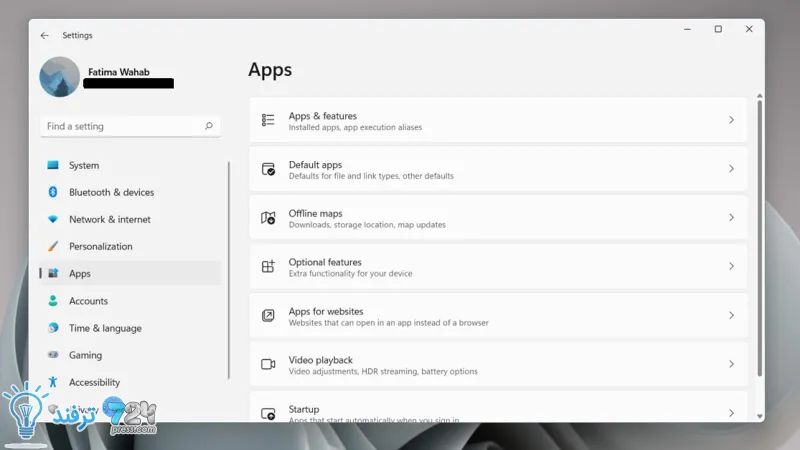
انیمه
#سریال خاندان اژدها
#آشپزی
#خراسان جنوبی